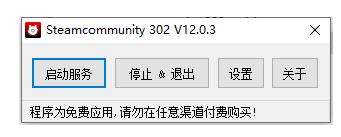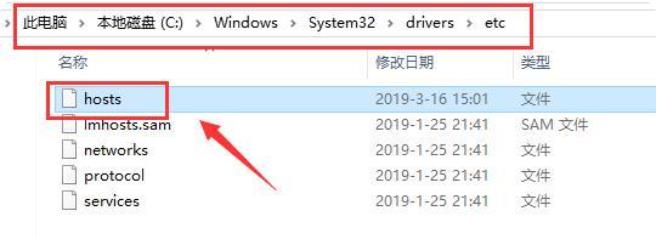当Steam显示错误代码118导致无法打开时,可以尝试以下几种解决方法:
使用
加速器:
并安装一个网络加速器,如网易UU加速器、腾讯网游加速器等。
打开加速器并选择加速Steam平台。
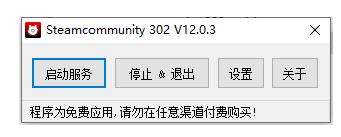
等待加速器优化完成后,尝试重新打开Steam。
检查网络连接:
确保你的网络连接是稳定的,并且没有被断开。
尝试重启你的
路由器或调制
解调器,以重置网络连接。
检查防火墙和安全软件设置:
确保你的防火墙或安全软件没有阻止Steam的连接。
暂时关闭防火墙或安全软件,然后尝试重新打开Steam。
如果问题得到解决,你可以考虑将Steam添加到防火墙或安全软件的信任列表中。
手动修改hosts文件:
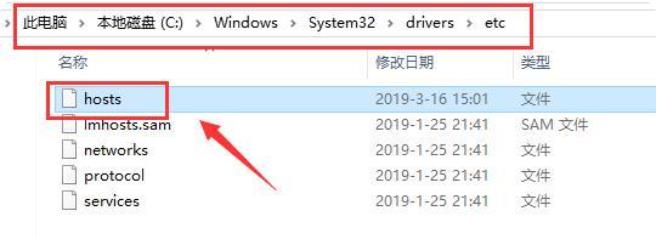
打开你的计算机上的hosts文件(位置可能在C:\Windows\System32\drivers\etc)。
使用文本编辑器(如记事本)打开hosts文件。
在文件的末尾添加以下行:XXX.XXX.XXX.XXX steamcommunity.com(将XXX.XXX.XXX.XXX替换为Steam社区的实际IP地址,你可以在搜索引擎上查找的IP地址)。
保存并关闭hosts文件。
尝试重新打开Steam。
更新
CPU驱动和其他硬件驱动:
确保你的计算机的CPU驱动和其他硬件驱动都是版本。
你可以通过访问硬件制造商的网站或使用驱动程序更新工具来更新驱动程序。
清理Steam缓存:
在Steam客户端中,转到“设置”>“”>“清除缓存”。
重启Steam客户端并尝试重新登录。
重新安装Steam:
如果以上方法都没有解决问题,你可以尝试卸载Steam客户端,并重新从网站并安装版本的Steam。